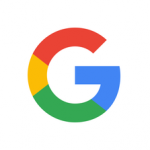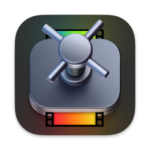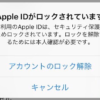iOS 12の便利な[おやすみモード]を利用することで、連絡先に登録している「よく使う項目」など最も重要な通話やメッセージ通知以外のすべての通知を停止します。これはあらかじめ設定しておかなくても、その都度特定の条件で簡単に通知の停止設定を行うことができます。
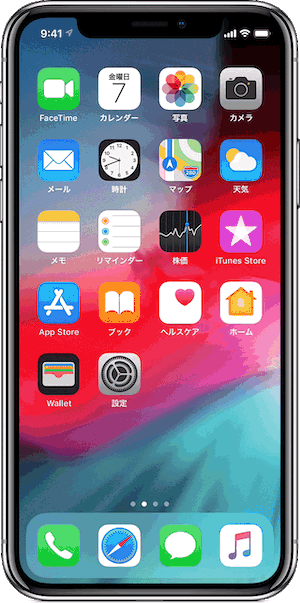
この機能は、「おやすみモード」の名の通りに睡眠中だけでなく、会議に出席した際をはじめ、映画やコンサートなどを鑑賞、見るときにに便利な機能です。これは、コントロールセンターのコンテキストメニューからいつでも行うことが可能です。
「おやすみモード」で通知の停止機能を一時的に有効にする方法
- まずは、コントロールセンターを表示します。iOS 12以降を搭載したiPhone X以降またはiPadでは画面の右上隅から下にスワイプ、それ以前のiPhone 6などのデバイスであれば画面下から上にスワイプします。
- 次に、表示されたコントロールセンターから三日月型の[おやすみモード]アイコンを見つけて押します。 3D Touchを搭載したデバイス(iPhone 6以降のほとんどのiPhone)では、アイコンを深く押し込みます。それ以外の iPadsやiPhone SE、あるいはiPhone XRの場合には、長押しする必要があります。
- これにより、シチュエーションに合わせた一連のオプションが表示されます。
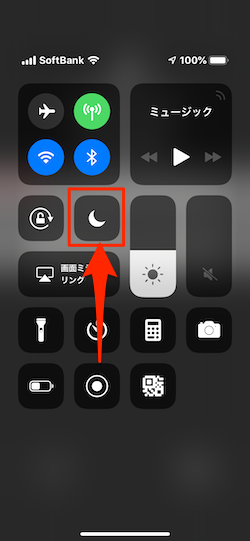
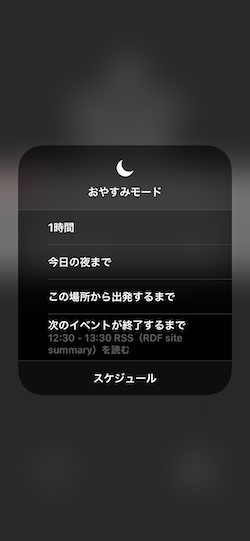
3D Touchまたは長押しで[おやすみモード]の設定オプション一覧が表示されます。
- 1時間
- 今日の夜(朝)まで
- この場所から出発するまで
- 次のイベントが終了するまで
ひとつ目は「1時間」で設定後1時間だけモードがオンになります。1時間きっちり通知が停止してしまうので、必要な電話やメッセージを見逃す可能性があるので要注意です。「今日の夜(朝)まで」では、このメニューを昼開くと「夜まで」、夜開くと「朝まで」と表示され、「おやすみモード」の次のアクション設定まで続けられます。これを設定することが特別でないなら、「おやすみモード」で固定スケジュールを設定する方が良いかもしれません。
特別な場合に使うとしたら、「この場所から出発するまで」でしょうか。これは、劇場や映画館、または会議室といった沈黙を必要とする限定された場所にいる場合に有効です。iPhoneなどのデバイスの位置情報に依存しており、位置情報の追跡設定がオンになっている必要があることに注意しましょう。
もうひとつ、「次にイベントが終了するまで」は、イベントがカレンダーにエントリーされている場合に有効です。この場合には、イベントがどのくらい続くかを判断して設定する必要があるでしょう。